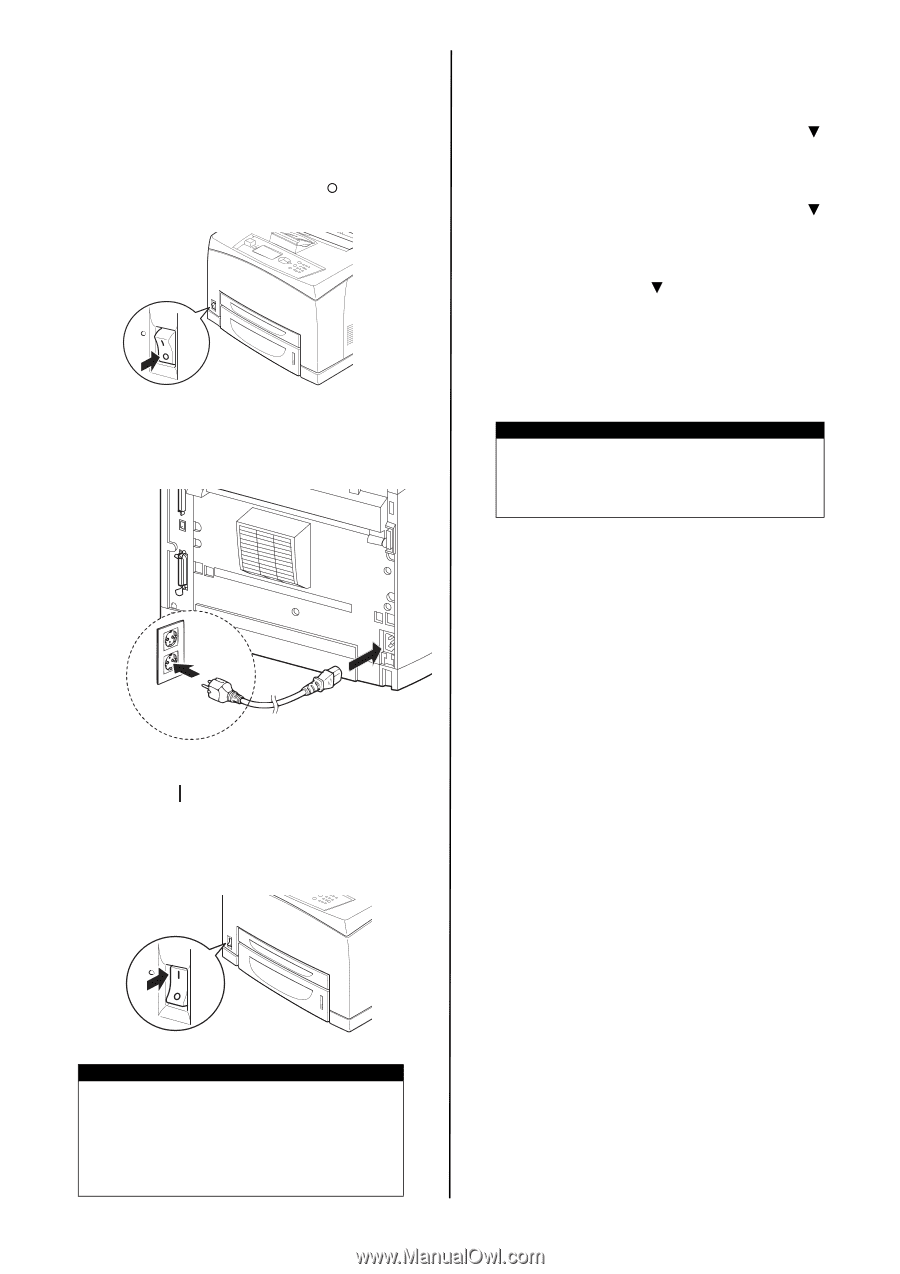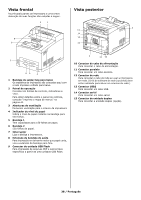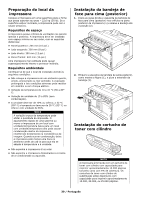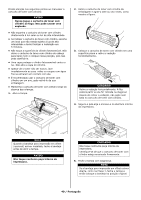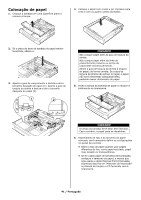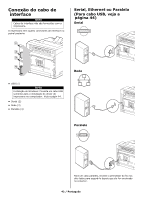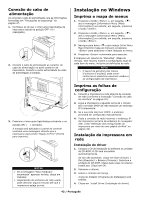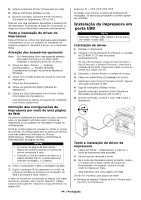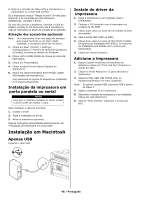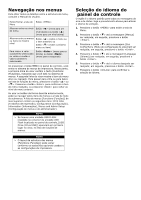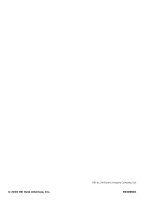Oki B710n B710, B720, B730 Setup Guide (English, Fran栩s, Espa?ol, P - Page 43
Instalação no Windows
 |
View all Oki B710n manuals
Add to My Manuals
Save this manual to your list of manuals |
Page 43 highlights
Conexão do cabo de alimentação Ao conectar o cabo de alimentação, leia as informações fornecidas em "Precauções de segurança" na página 37. 1. Certifique-se de que o interruptor liga/desliga da impressora esteja na posição OFF (desligada). 2. Conecte o cabo de alimentação ao conector do cabo de alimentação na parte posterior da impressora. Conecte a outra extremidade do cabo de alimentação à tomada. Instalação no Windows Imprima o mapa de menus 1. Pressione o botão e, em seguida, < > até a mensagem [Information Menu (Menu Informações)] ser exibida; em seguida, pressione o botão . 2. Pressione o botão e, em seguida, < > até a mensagem [Information Menu (Menu Informações)] ser exibida; em seguida, pressione o botão . 3. Navegue para baixo < > para realçar [Print Menu Map (Imprimir mapa de menus)] e pressione para selecionar o item realçado no menu. 4. Pressione novamente para executar. É impresso um resumo do "MenuMap" (Mapa de menus). Este resumo mostra a configuração atual de cada item do menu, inclusive as definições de rede. NOTA > O layout da estrutura dos menus [Functions (Funções)] pode variar conforme os acessórios opcionais usados e as configurações da impressora. 3. Pressione o interruptor liga/desliga colocando-o na posição ON < > (ativado). A energia será aplicada e o painel de controle mostrará uma mensagem dizendo que a impressora está pronta "Ready to Print" (Pronta para imprimir). NOTAS > Se a mensagem "Novo hardware encontrado" aparecer na tela, clique em Cancelar. > Dependendo do ambiente de rede usado, pode demorar alguns minutos até que a impressora esteja pronta. Imprima as folhas de configuração 1. Conecte a impressora à rede através da conexão de rede (conforme a ilustração "Conexão do cabo de interface" na página 42). 2. Ligue a impressora e aguarde cerca de 1 minuto até o servidor DHCP da rede associar um endereço IP à impressora. 3. Se a sua rede não tiver DHCP, o endereço precisará ser configurado manualmente. 4. Teste a conexão de rede inserindo o endereço IP da impressora na barra de endereço do navegador web. (veja "Definição das configurações da impressora por meio de uma página da Web" na página 44). Instalação da impressora em rede Instalação do driver 1. Coloque o CD de instalação do software na unidade de CD-ROM. O CD será executado automaticamente. Se isto não acontecer, clique em Start (Iniciar) > Run (Executar) > Browse (Procurar). Selecione a unidade de CD-ROM. Clique duas vezes no arquivo Install.exe. Clique em OK. 2. Selecione o idioma. 3. Aceite o contrato de licença. A tela de Installer [Programa de Instalação] será exibida. 4. Clique em Install Driver [Instalação do driver]. 43 / Português